使用WINDOWS命令行启动服务
- 格式:rtf
- 大小:44.73 KB
- 文档页数:1

CMD运行指令开始;运行;CMD;键入以下命令即可:gpedit.msc-----组策略 sndrec32-------录音机Nslookup-------IP地址侦测器 explorer-------打开资源管理器logoff---------注销命令 tsshutdn-------60秒倒计时关机命令lusrmgr.msc----本机用户和组 services.msc---本地服务设置oobe/msoobe /a----检查XP是否激活 notepad--------打开记事本cleanmgr-------垃圾整理 net start messenger----开始信使服务compmgmt.msc---计算机管理 net stop messenger-----停止信使服务conf-----------启动netmeeting dvdplay--------DVD播放器charmap--------启动字符映射表 diskmgmt.msc---磁盘管理实用程序calc-----------启动计算器 dfrg.msc-------磁盘碎片整理程序chkdsk.exe-----Chkdsk磁盘检查 devmgmt.msc--- 设备管理器regsvr32 /u *.dll----停止dll文件运行 drwtsn32------ 系统医生rononce -p ----15秒关机 dxdiag---------检查DirectX信息regedt32-------注册表编辑器 Msconfig.exe---系统配置实用程序rsop.msc-------组策略结果集 mem.exe--------显示内存使用情况regedit.exe----注册表 winchat--------XP自带局域网聊天progman--------程序管理器 winmsd---------系统信息perfmon.msc----计算机性能监测程序 winver---------检查Windows版本sfc /scannow-----扫描错误并复原 winipcfg-------IP配置taskmgr-----任务管理器(2000/xp/2003) command--------cmdfsmgmt.msc 共享文件夹 netstat -an----查看端口osk 屏幕键盘 install.asp----修改注册网页eventvwr.msc 时间查看器secpol.msc 本地安全设置services.msc 服务2Kaccwiz.exe ; 辅助工具向导acsetups.exe ; acs setup dcom server executable actmovie.exe ; 直接显示安装工具append.exe ; 允许程序打开制定目录中的数据arp.exe ; 显示和更改计算机的ip与硬件物理地址的对应列表at.exe ; 计划运行任务atmadm.exe ; 调用管理器统计attrib.exe ; 显示和更改文件和文件夹属性autochk.exe ; 检测修复文件系统autoconv.exe ; 在启动过程中自动转化系统autofmt.exe ; 在启动过程中格式化进程autolfn.exe ; 使用长文件名格式bootok.exe ; boot acceptance application for registry bootvrfy.exe ; 通报启动成功cacls.exe ; 显示和编辑aclcalc.exe ; 计算器cdplayer.exe ; cd播放器change.exe ; 与终端服务器相关的查询charmap.exe ; 字符映射表chglogon.exe ; 启动或停用会话记录chgport.exe ; 改变端口(终端服务)chgusr.exe ; 改变用户(终端服务)chkdsk.exe ; 磁盘检测程序chkntfs.exe ; 磁盘检测程序cidaemon.exe ; 组成ci文档服务cipher.exe ; 在ntfs上显示或改变加密的文件或目录cisvc.exe ; 索引内容ckcnv.exe ; 变换cookiecleanmgr.exe ; 磁盘清理cliconfg.exe ; sql客户网络工具clipbrd.exe ; 剪贴簿查看器clipsrv.exe ; 运行clipboard服务clspack.exe ; 建立系统文件列表清单cluster.exe ; 显示域的集群_cmd_.exe ; 没什么好说的!cmdl32.exe ; 自动下载连接管理cmmgr32.exe ; 连接管理器cmmon32.exe ; 连接管理器监视cmstp.exe ; 连接管理器配置文件安装程序comclust.exe ; 集群comp.exe ; 比较两个文件和文件集的内容* compact.exe ; 显示或改变ntfs分区上文件的压缩状态conime.exe ; ime控制台control.exe ; 控制面板convert.exe ; 转换文件系统到ntfsconvlog.exe ; 转换iis日志文件格式到ncsa格式cprofile.exe ; 转换显示模式cscript.exe ; 较本宿主版本csrss.exe ; 客户服务器runtime进程csvde.exe ; 日至格式转换程序dbgtrace.exe ; 和terminal server相关dcomcnfg.exe ; dcom配置属性dcphelp.exe ; ?dcpromo.exe ; ad安装向导ddeshare.exe ; dde共享ddmprxy.exe ;debug.exe ; 就是debug啦!dfrgfat.exe ; fat分区磁盘碎片整理程序dfrgntfs.exe ; ntfs分区磁盘碎片整理程序dfs_cmd_.exe ; 配置一个dfs树dfsinit.exe ; 分布式文件系统初始化dfssvc.exe ; 分布式文件系统服务器diantz.exe ; 制作cab文件diskperf.exe ; 磁盘性能计数器dllhost.exe ; 所有com+应用软件的主进程dllhst3g.exe ;dmadmin.exe ; 磁盘管理服务dmremote.exe ; 磁盘管理服务的一部分dns.exe ; dns applications dnsdoskey.exe ; 命令行创建宏dosx.exe ; dos扩展dplaysvr.exe ; 直接运行帮助drwatson.exe ; 华生医生错误检测drwtsn32.exe ; 华生医生显示和配置管理dtcsetup.exe ; installs mdtcdvdplay.exe ; dvd播放dxdiag.exe ; direct-x诊断工具edlin.exe ; 命令行的文本编辑器(历史悠久啊!) edlin.exe ; 命令行的文本编辑器(历史悠久啊!) esentutl.exe ; ms数据库工具eudcedit.exe ; type造字程序eventvwr.exe ; 事件查看器evnt_cmd_.exe ; event to trap translator; configuration toolevntwin.exe ; event to trap translator setupexe2bin.exe ; 转换exe文件到二进制expand.exe ; 解压缩extrac32.exe ; 解cab工具fastopen.exe ; 快速访问在内存中的硬盘文件faxcover.exe ; 传真封面编辑faxqueue.exe ; 显示传真队列faxsend.exe ; 发送传真向导faxsvc.exe ; 启动传真服务fc.exe ; 比较两个文件的不同find.exe ; 查找文件中的文本行findstr.exe ; 查找文件中的行finger.exe ; 一个用户并显示出统计结果fixmapi.exe ; 修复mapi文件flattemp.exe ; 允许或者禁用临时文件目录fontview.exe ; 显示字体文件中的字体forcedos.exe ; forces a file to start in dos mode. 强制文件在dos模式下运行freecell.exe ; popular windows game 空当接龙ftp.exe ; file transfer protocol used to transfer files over a network connection 就是ftp了gdi.exe ; graphic device interface 图形界面驱动grovel.exe ;grpconv.exe ; program manager group convertor 转换程序管理员组help.exe ; displays help for windows 2000 commands 显示帮助hostname.exe ; display hostname for machine. 显示机器的hostnameie4uinit.exe ; ie5 user install tool ie5用户安装工具ieshwiz.exe ; customize folder wizard 自定义文件夹向导iexpress.exe ; create and setup packages for install 穿件安装包iisreset.exe ; restart iis admin service 重启iis服务internat.exe ; keyboard language indicator applet 键盘语言指示器ipconfig.exe ; windows 2000 ip configuration. 察看ip配置ipsecmon.exe ; ip security monitor ip安全监视器ipxroute.exe ; ipx routing and source routing control program ipx路由和源路由控制程序irftp.exe ; setup ftp for wireless communication 无线连接ismserv.exe ; intersite messaging service 安装或者删除service control manager 中的服务jdbgmgr.exe ; microsoft debugger for java 4 java4的调试器jetconv.exe ; convert a jet engine database 转换jet engine数据库jetpack.exe ; compact jet database. 压缩jet数据库jview.exe ; command-line loader for java java的命令行装载者krnl386.exe ; core component for windows 2000 2000的核心组件label.exe ; change label for drives 改变驱动器的卷标lcwiz.exe ; license compliance wizard for local or remote systems. 许可证符合向导ldifde.exe ; ldif cmd line manager ldif目录交换命令行管理licmgr.exe ; terminal server license manager 终端服务许可协议管理lights.exe ; display connection status lights 显示连接状况llsmgr.exe ; windows 2000 license manager 2000许可协议管理llssrv.exe ; start the license server 启动许可协议服务器lnkstub.exe ;locator.exe ; rpc locator 远程定位lodctr.exe ; load perfmon counters 调用性能计数logoff.exe ; log current user off. 注销用户lpq.exe ; displays status of a remote lpd queue 显示远端的lpd打印队列的状态,显示被送到基于unix的服务器的打印任务lpr.exe ; send a print job to a network printer. 重定向打印任务到网络中的打印机。

常用服务启动与关闭命令在计算机系统中,服务是指在后台运行的程序,它们可以为用户提供各种功能和服务。
常见的服务包括网络服务、数据库服务、Web 服务等。
在使用计算机时,我们经常需要启动或关闭某些服务。
本文将介绍常用的服务启动与关闭命令。
一、Windows系统服务启动与关闭命令1. 启动服务命令:net startnet start命令用于启动Windows系统中的服务。
使用该命令时,需要指定服务的名称。
例如,要启动Windows Update服务,可以使用以下命令:net start wuauserv2. 关闭服务命令:net stopnet stop命令用于关闭Windows系统中的服务。
使用该命令时,同样需要指定服务的名称。
例如,要关闭Windows Update服务,可以使用以下命令:net stop wuauserv3. 查看服务状态命令:sc querysc query命令用于查看Windows系统中的服务状态。
使用该命令时,需要指定服务的名称。
例如,要查看Windows Update服务的状态,可以使用以下命令:sc query wuauserv二、Linux系统服务启动与关闭命令1. 启动服务命令:systemctl startsystemctl start命令用于启动Linux系统中的服务。
使用该命令时,需要指定服务的名称。
例如,要启动Apache服务,可以使用以下命令:systemctl start httpd2. 关闭服务命令:systemctl stopsystemctl stop命令用于关闭Linux系统中的服务。
使用该命令时,同样需要指定服务的名称。
例如,要关闭Apache服务,可以使用以下命令:systemctl stop httpd3. 查看服务状态命令:systemctl statussystemctl status命令用于查看Linux系统中的服务状态。
使用该命令时,需要指定服务的名称。
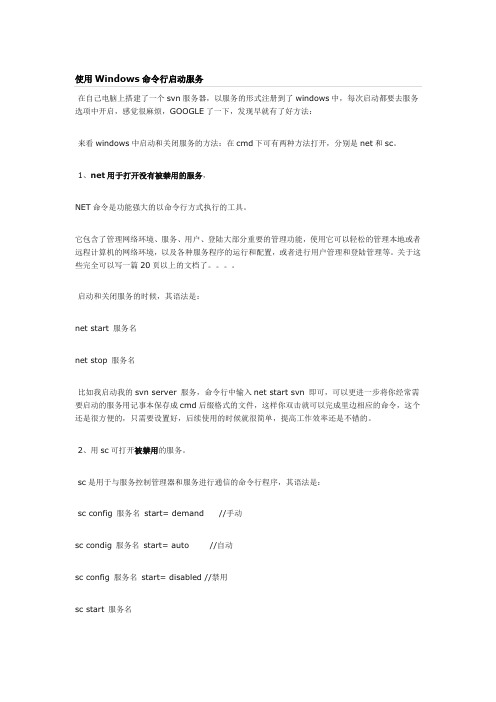
使用Windows命令行启动服务
在自己电脑上搭建了一个svn服务器,以服务的形式注册到了windows中,每次启动都要去服务选项中开启,感觉很麻烦,GOOGLE了一下,发现早就有了好方法:
来看windows中启动和关闭服务的方法:在cmd下可有两种方法打开,分别是net和sc。
1、net用于打开没有被禁用的服务,
NET命令是功能强大的以命令行方式执行的工具。
它包含了管理网络环境、服务、用户、登陆大部分重要的管理功能,使用它可以轻松的管理本地或者远程计算机的网络环境,以及各种服务程序的运行和配置,或者进行用户管理和登陆管理等。
关于这些完全可以写一篇20页以上的文档了。
启动和关闭服务的时候,其语法是:
net start 服务名
net stop 服务名
比如我启动我的svn server 服务,命令行中输入net start svn 即可,可以更进一步将你经常需要启动的服务用记事本保存成cmd后缀格式的文件,这样你双击就可以完成里边相应的命令,这个还是很方便的,只需要设置好,后续使用的时候就很简单,提高工作效率还是不错的。
2、用sc可打开被禁用的服务。
sc是用于与服务控制管理器和服务进行通信的命令行程序,其语法是:
sc config 服务名start= demand //手动
sc condig 服务名start= auto //自动
sc config 服务名start= disabled //禁用
sc start 服务名
sc stop 服务名
当你安装了某一个应用程序的时候,将其添加到windows服务中时,便可以这样去设置服务的启动规则,不过这个命令最好再命令行中使用。

Windows CMD中如何管理系统服务Windows CMD(命令提示符)是Windows操作系统中的一个命令行工具,可以用于执行各种系统管理任务。
其中,管理系统服务是CMD的一个重要功能之一。
本文将介绍如何使用Windows CMD来管理系统服务。
首先,我们需要了解什么是系统服务。
系统服务是在Windows操作系统中后台运行的程序,它们提供了各种功能和服务,例如网络连接、打印机管理、安全性等。
通过管理系统服务,我们可以启动、停止、暂停、恢复和配置这些服务。
要管理系统服务,我们首先需要打开CMD。
在Windows操作系统中,可以通过按下Win + R键,然后输入"cmd"并按下回车键来打开CMD。
打开CMD后,我们可以使用一些命令来管理系统服务。
1. 查看系统服务要查看系统服务的列表,可以使用"sc"命令。
在CMD中输入"sc query",然后按下回车键,系统将列出所有正在运行的系统服务。
该列表将显示每个服务的名称、状态、启动类型和描述等信息。
通过查看系统服务列表,我们可以了解当前系统中运行的服务情况。
2. 启动和停止服务要启动或停止一个系统服务,可以使用"sc start"和"sc stop"命令。
在CMD中输入"sc start 服务名称"即可启动指定的服务,输入"sc stop 服务名称"即可停止指定的服务。
请注意,这里的"服务名称"是指系统服务的名称,可以在系统服务列表中找到。
3. 暂停和恢复服务除了启动和停止服务,有些服务还支持暂停和恢复操作。
要暂停一个服务,可以使用"sc pause"命令;要恢复一个服务,可以使用"sc continue"命令。
同样地,输入对应的命令后加上服务名称即可执行相应的操作。

如何在命令⾏脚本中启动带参数的Windows服务这是⼀个⼩问题:我们有⼀个⾃⼰编写的Windows服务,我们希望该服务在启动时可以根据⽤户输⼊的参数实现不同的功能。
要实现这样的需求并不是很难,下⾯这个例⼦我⽤来⽰范如何编写该服务using System;using System.Collections.Generic;using ponentModel;using System.Data;using System.Diagnostics;using System.Linq;using System.ServiceProcess;using System.Text;namespace WindowsServiceSample{public partial class SampleService : ServiceBase{public SampleService(){InitializeComponent();}/// <summary>/// 服务启动时触发/// </summary>/// <param name="args">⽤户可以设置的输⼊参数</param>protected override void OnStart(string[] args){if (args.Length > 0){EventLog.WriteEntry(string.Format("sample service is started with parameter :{0}", string.Join(",", args)));}else{EventLog.WriteEntry("sample service is started with non parameter");}}protected override void OnStop(){}}}在上述代码中,我区分了带参数启动和不带参数启动两种情况。

使用Windows CMD命令实现系统服务管理在Windows操作系统中,系统服务是一种在后台运行的程序,它们负责执行各种系统任务,如网络连接、打印机管理、安全设置等。
通过CMD命令行工具,我们可以方便地管理这些系统服务。
本文将介绍如何使用Windows CMD命令实现系统服务的管理。
一、查看系统服务要查看当前系统中的所有服务,可以使用以下命令:```sc query```执行上述命令后,系统将列出所有的服务名称、状态和服务类型。
通过查看服务状态,我们可以了解哪些服务正在运行,哪些服务已停止。
二、启动和停止服务要启动一个已停止的服务,可以使用以下命令:```sc start 服务名称```其中,服务名称是要启动的服务的名称。
执行上述命令后,系统将尝试启动指定的服务。
要停止一个正在运行的服务,可以使用以下命令:```sc stop 服务名称```同样,服务名称是要停止的服务的名称。
执行上述命令后,系统将尝试停止指定的服务。
三、设置服务启动类型系统服务可以设置为自动启动、手动启动或禁用。
自动启动的服务将在系统启动时自动运行,手动启动的服务需要手动启动,禁用的服务将无法运行。
要将一个服务设置为自动启动,可以使用以下命令:```sc config 服务名称 start=auto```要将一个服务设置为手动启动,可以使用以下命令:```sc config 服务名称 start=demand```要将一个服务禁用,可以使用以下命令:```sc config 服务名称 start=disabled```需要注意的是,上述命令中的服务名称是要设置的服务的名称。
四、修改服务显示名称系统服务的显示名称是在服务列表中显示的名称。
要修改一个服务的显示名称,可以使用以下命令:```sc config 服务名称 DisplayName=新的显示名称```其中,服务名称是要修改的服务的名称,新的显示名称是要设置的新名称。
五、删除服务要删除一个服务,可以使用以下命令:```sc delete 服务名称```执行上述命令后,系统将删除指定的服务。
如何使用Windows CMD命令进行程序启动和关闭在Windows操作系统中,CMD命令是一种强大的工具,可以通过它来启动和关闭程序。
CMD(命令提示符)是Windows系统中的命令行界面,通过输入特定的命令,可以实现各种操作。
本文将介绍如何使用CMD命令来启动和关闭程序。
一、启动程序1. 打开CMD命令行界面在Windows操作系统中,按下Win键+R键,弹出“运行”对话框。
在对话框中输入“cmd”,并点击“确定”按钮,即可打开CMD命令行界面。
2. 寻找程序路径在CMD命令行界面中,输入“where 程序名”,其中“程序名”是你要启动的程序的名称。
CMD将会搜索系统中所有的路径,并显示出程序所在的路径。
例如,输入“where notepad”,CMD将会显示出记事本程序(notepad.exe)所在的路径。
3. 启动程序在CMD命令行界面中,输入程序所在的路径,按下回车键,即可启动该程序。
例如,如果要启动记事本程序,可以在CMD中输入“C:\Windows\system32\notepad.exe”,然后按下回车键。
二、关闭程序1. 查找程序进程在CMD命令行界面中,输入“tasklist”,按下回车键,即可显示出系统中正在运行的所有进程和程序。
找到你要关闭的程序的进程名,记下其进程ID(PID)。
2. 关闭程序在CMD命令行界面中,输入“taskkill /PID 进程ID”,其中“进程ID”是你要关闭的程序的进程ID。
按下回车键,即可关闭该程序。
例如,如果要关闭记事本程序,可以在CMD中输入“taskkill /PID 1234”,然后按下回车键。
三、其他常用命令1. 启动程序并最小化窗口在CMD命令行界面中,输入“start /min 程序路径”,其中“程序路径”是你要启动的程序的路径。
按下回车键,即可启动该程序并最小化窗口。
例如,如果要启动记事本程序并最小化窗口,可以在CMD中输入“start /minC:\Windows\system32\notepad.exe”,然后按下回车键。
在Windows CMD中打开和管理服务在Windows操作系统中,服务是一种在后台运行的程序或进程,它们可以执行各种任务,如网络连接、打印、文件共享等。
在CMD命令行界面中,我们可以通过一些简单的命令来打开和管理这些服务。
一、打开服务管理器要打开服务管理器,我们可以使用命令"services.msc"。
在CMD中输入这个命令后,服务管理器窗口将会打开,显示出所有正在运行的服务和其状态。
二、查看服务状态在服务管理器中,我们可以看到每个服务的名称、描述、状态以及启动类型。
在CMD中,我们可以使用命令"sc query"来查看服务的状态。
例如,如果我们想要查看"Print Spooler"服务的状态,可以输入命令"sc query spooler"。
系统将会返回该服务的详细信息,包括状态、启动类型和服务名称。
三、启动和停止服务在CMD中,我们可以使用命令"sc start"和"sc stop"来启动和停止服务。
例如,如果我们想要启动"Print Spooler"服务,可以输入命令"sc start spooler"。
同样地,如果我们想要停止该服务,可以输入命令"sc stop spooler"。
四、设置服务启动类型服务启动类型决定了服务在系统启动时的行为。
在CMD中,我们可以使用命令"sc config"来设置服务的启动类型。
例如,如果我们想要将"Print Spooler"服务的启动类型设置为自动启动,可以输入命令"sc config spooler start=auto"。
如果我们想要将其设置为手动启动,可以输入命令"sc config spooler start=manual"。
如何通过Windows CMD命令重启和关闭系统在日常使用电脑的过程中,我们经常需要重启或关闭系统。
虽然我们可以通过鼠标点击开始菜单来完成这些操作,但是使用Windows CMD命令可以更加高效和快捷。
本文将介绍如何通过CMD命令来重启和关闭系统,以帮助读者更好地掌握这一技巧。
首先,我们需要打开CMD命令行界面。
可以通过按下Win+R键,在弹出的运行窗口中输入“cmd”并按下回车键,或者在开始菜单中搜索“命令提示符”来打开CMD命令行界面。
接下来,我们将介绍如何使用CMD命令来重启和关闭系统。
1. 重启系统在CMD命令行界面中,我们可以使用“shutdown”命令来重启系统。
具体的命令格式如下:shutdown /r /t 秒数 /c "注释" /f其中,参数说明如下:- /r:表示重启系统。
- /t 秒数:表示延迟重启的时间,以秒为单位。
例如,如果想要延迟重启10秒钟,可以将“秒数”替换为“10”。
- /c "注释":表示在重启前显示的注释信息。
例如,如果想要显示“正在重启系统,请稍候”这样的注释信息,可以将“注释”替换为“正在重启系统,请稍候”。
- /f:表示强制关闭所有正在运行的程序,不显示询问是否保存的提示。
因此,如果我们想要立即重启系统,并强制关闭所有程序,可以在CMD命令行界面中输入以下命令:shutdown /r /t 0 /c "正在重启系统,请稍候" /f2. 关闭系统在CMD命令行界面中,我们可以使用“shutdown”命令来关闭系统。
具体的命令格式如下:shutdown /s /t 秒数 /c "注释" /f其中,参数说明与重启系统的命令相同。
唯一的区别是,我们需要将“/s”参数替换为“/r”,表示关闭系统。
因此,如果我们想要立即关闭系统,并强制关闭所有程序,可以在CMD命令行界面中输入以下命令:shutdown /s /t 0 /c "正在关闭系统,请稍候" /f需要注意的是,使用CMD命令来重启和关闭系统需要具备管理员权限。
操作系统实验-Windows操作专业班级:计算机1101班姓名:陈凡学号: 25指导教师:曾应员1.services.msc:在开始菜单中点击“运行”,输入“services.msc”即可。
也可以从“控制面版-管理工具-服务”打开。
打开服务管理器后,可以看到每个服务后面都有描述,双击任何一个服务都会弹出其属性窗口。
在服务的属性窗口的“常规”选项卡有关于该服务的详细名称、启动名称、可调用的可执行文件名称和启动类型。
在启动类型里面可以设置该服务在下一次启动计算机时启动与否。
如果想停止某个服务,单击“停止”按钮;单击“启动”按钮可开启该服务。
关闭多的系统服务,可以提高系统运行速度。
2. Winchat:在“运行”窗口中输入“Winchat”命令后回车,此时将会打开Winchat的“聊天”窗口,其中上半窗格是用来发送消息用的,而下半窗格则用来接收文字。
当要聊天时,点击工具栏左边的第一个按钮,此时将会打开“选择计算机”窗口,在“计算机”后的文本框中,输入欲聊天的计算机的IP地址或“\\对方机器名”,或者在“选择计算机”下方的列表中选中欲进行通讯的计算机名(如图5),最后点击“确定”即可开始呼叫对方,当被叫方主窗口中出现“聊天”字样时,只要点击工具栏上的第二个按钮(应答拨进来的电话)便可进行交谈了,如果要取消与对方的交谈,那么只要点击工具栏上的第三个按钮(挂断以退出当前讨论)即可。
3. mspaint:"mspaint”是个画图工具,您可以用它创建简单或者精美的图画。
这些图画可以是黑白或彩色的并可以存为位图文件。
可以打印绘图,将它作为桌面背景,或者粘贴到另一个文档中。
甚至还可以用“画图”程序查看和编辑扫描好的照片。
如果你是windows系列操作系统,你可以点击开始-程序-附件-画图,来调出这个程序,或者win+r运行mspaint也可以进入。
这个程序的路径是C:\WINDOWS\system32\mspaint.exe4.mobsync:mobsync - mobsync.exe - 进程信息进程文件:mobsync 或者mobsync.exe进程名称:Microsoft Synchronization Manager描述:mobsync.exe是Internet Explorer相关程序,用于同步离线网页。
使用Windows命令行启动服务
在自己电脑上搭建了一个svn服务器,以服务的形式注册到了windows中,每次启动都要去服务选项中开启,感觉很麻烦,GOOGLE了一下,发现早就有了好方法:
来看windows中启动和关闭服务的方法:在cmd下可有两种方法打开,分别是net和sc。
1、net用于打开没有被禁用的服务,
NET命令是功能强大的以命令行方式执行的工具。
它包含了管理网络环境、服务、用户、登陆大部分重要的管理功能,使用它可以轻松的管理本地或者远程计算机的网络环境,以及各种服务程序的运行和配置,或者进行用户管理和登陆管理等。
关于这些完全可以写一篇20页以上的文档了。
启动和关闭服务的时候,其语法是:
net start 服务名
net stop 服务名
比如我启动我的svn server 服务,命令行中输入net start svn 即可,可以更进一步将你经常需要启动的服务用记事本保存成cmd后缀格式的文件,这样你双击就可以完成里边相应的命令,这个还是很方便的,只需要设置好,后续使用的时候就很简单,提高工作效率还是不错的。
2、用sc可打开被禁用的服务。
sc是用于与服务控制管理器和服务进行通信的命令行程序,其语法是:
sc config 服务名 start= demand //手动
sc condig 服务名 start= auto //自动
sc config 服务名 start= disabled //禁用
sc start 服务名。